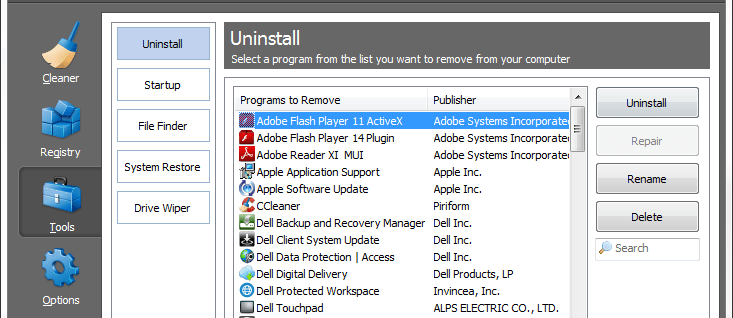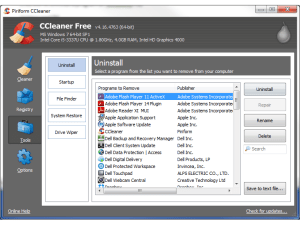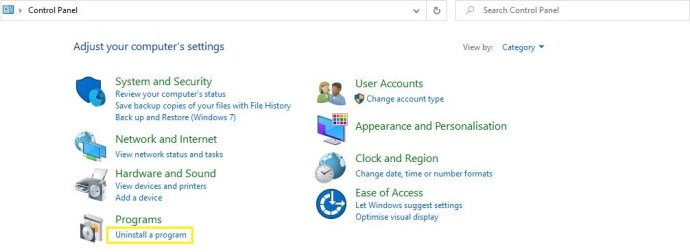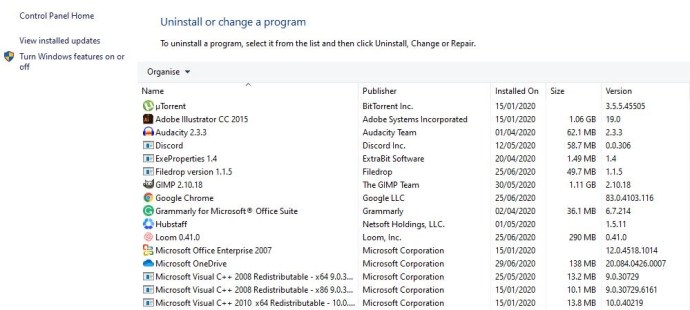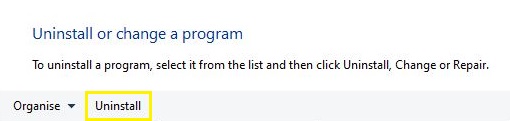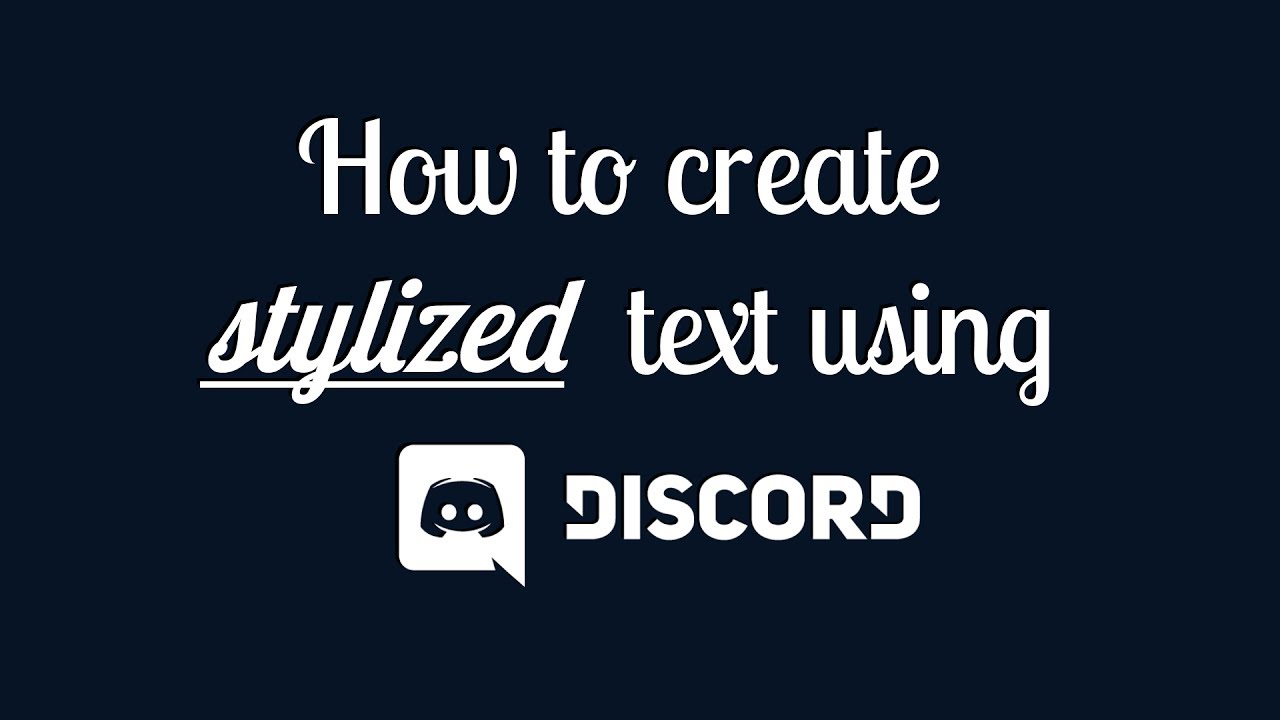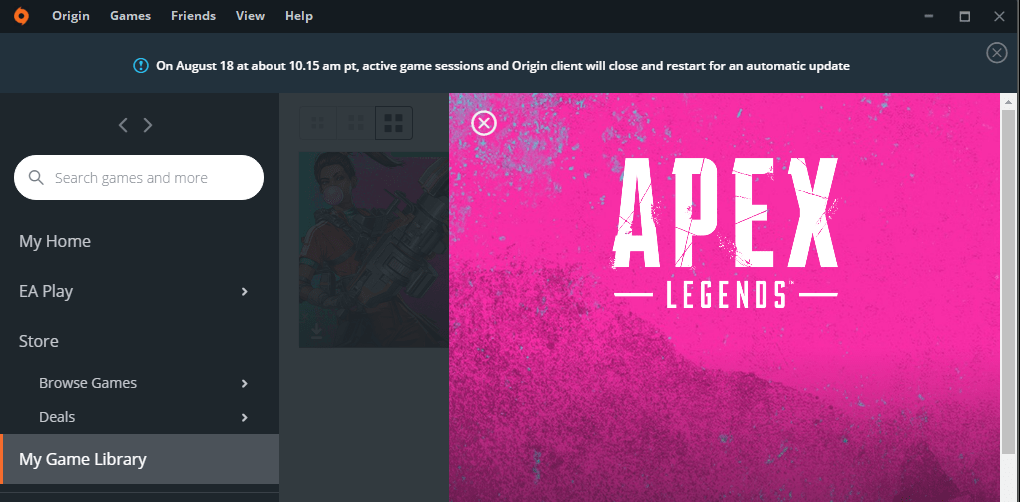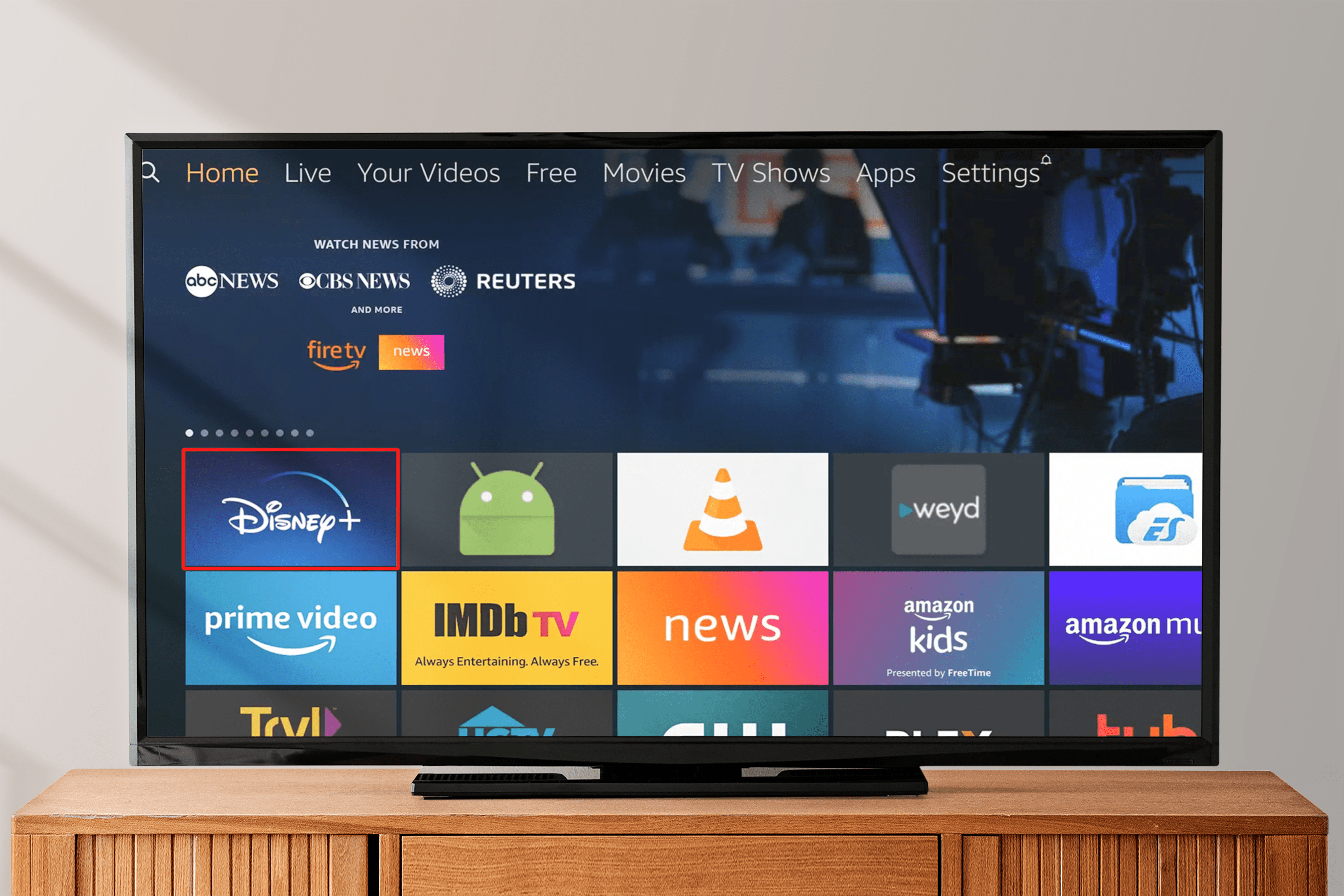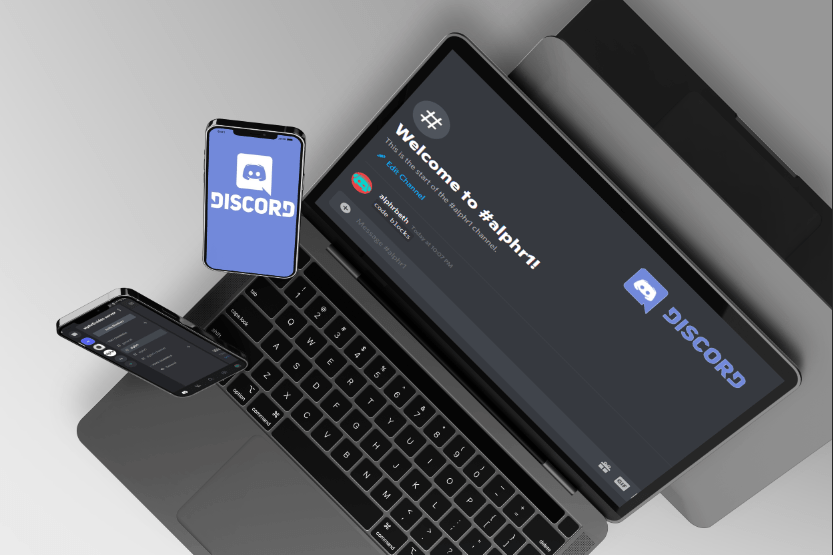Зображення 1 з 4
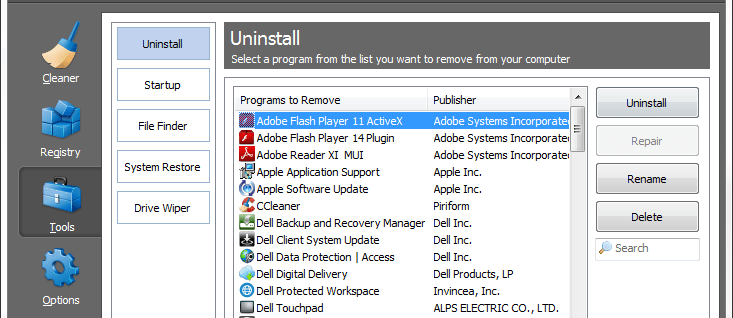
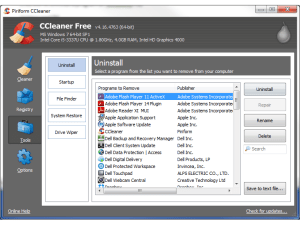
Найкраще розпочати видалення програми в Windows з вікна «Додавання та видалення програм», яке знаходиться на панелі керування. Ми пропонуємо вам зробити це своїм першим портом виклику, оскільки це стандартний і найбезпечніший метод видалення небажаного програмного забезпечення. Дивіться також: як відформатувати USB-накопичувач на Mac або Windows.
Якщо з будь-якої причини програму не вдається видалити чисто, ми рекомендуємо використовувати сторонню утиліту очищення, таку як CCleaner від Piriform.
Якщо ви дійсно не можете позбутися програми – але бачите, що вона все ще працює на вкладці «Процеси» диспетчера завдань – це може бути зловмисне програмне забезпечення, і в такому випадку вам потрібно буде використовувати програмне забезпечення безпеки/антивірусне програмне забезпечення, щоб видалити його.
Як видалити програму за допомогою «Додати або видалити програми»
- Перейдіть до панелі керування та відкрийте «Видалення програми». Крім того, натисніть клавішу Windows і введіть «видалити програми», а потім натисніть Enter.
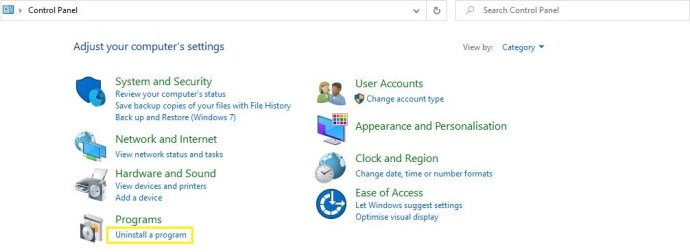
- Знайдіть програму, яку ви хочете видалити: якщо ви не можете її знайти, спробуйте клацнути мітку у верхній частині стовпця «Встановлено», щоб перенести останні встановлені програми вгору списку.
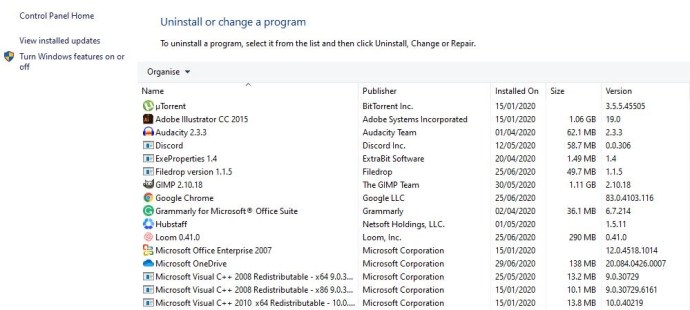
- Натисніть на кнопку «Видалити». Після цього ви побачите повідомлення з проханням підтвердити, що ви хочете видалити вибрану програму. Натисніть «ОК», і Windows почне видаляти програму з вашого ПК.
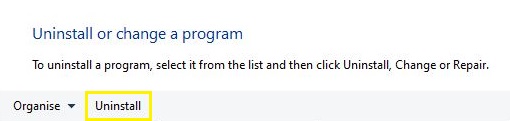
Як очистити після невдалого видалення за допомогою CCleaner
Якщо метод видалення Windows, здається, не повністю позбавляє від небажаного програмного забезпечення, ми рекомендуємо використовувати сторонню програму, таку як CCleaner. Перейдіть на веб-сайт Piriform, завантажте та встановіть CCleaner та виконайте наведені нижче дії.
Крок один
Відкрийте CCleaner, виберіть Інструменти та натисніть вкладку Видалення зліва.
Крок другий
Знайдіть у списку програму, яку ви хочете видалити, і натисніть на неї один раз, щоб вона була виділена. Далі натисніть кнопку Видалити з правого боку, і завдання почнеться.

Якщо ви раніше видаляли програму, але через помилку вона все ще відображалася в списку видалення CCleaners, ви можете виділити програму та натиснути кнопку «Видалити» у правій частині вікна. CCleaner за допомогою потім видаліть усі пов’язані файли, які він може знайти.
Крок третій (необов'язково)
Щоб переконатися, що ви повністю видалили всі сліди програми, ви можете використовувати CCleaner для сканування реєстру Windows на наявність посилань на відсутні файли та інші недійсні записи. Будь-які залишки після часткового видалення будуть зібрані та перераховані тут, а також інші проблеми з реєстром, які могла виявити Windows. Щоб видалити їх, натисніть кнопку Сканувати, а потім кнопку «Виправити вибрані проблеми…».

Що робити, якщо програма не видаляється
Якщо вищевказані методи дають збій або викликають помилку, можливо, частина програмного забезпечення може бути відсутньою, що перешкоджає чистому видаленню.
Хороший спосіб вирішити цю проблему - перевстановити програму або оновити її до останньої доступної версії. Зробивши це, просто повторіть спробу видалити, використовуючи один із методів, описаних вище.
Як видалити/видалити програму, якої немає в списку «Додавання та видалення програм»
Якщо ви не бачите програму, перелічену в жодному із засобів видалення, згаданих вище, але все ще бачите процес, що виконується в диспетчері завдань, можливо, це якийсь тип зловмисного програмного забезпечення (наприклад, шпигунське, рекламне або вірус), яке має протидіяти видаленню. з вашого ПК.
Для боротьби з цим ми рекомендуємо встановити надійний антивірусний інструмент – наприклад, безкоштовний Avast! – і провести повне сканування системи.